Các nền tảng phát trực tuyến như Netflix và Max đã cách mạng hóa cách chúng ta tiêu thụ nội dung, cho phép chúng ta thưởng thức mọi thứ từ truyền hình thực tế đến các bộ phim được đánh giá cao ngay từ phòng khách của chúng ta. Đã qua rồi những ngày mạo hiểm một sự cố 'Gà đua' tại nhà hát; Thay vào đó, bạn có thể đạt được một trải nghiệm điện ảnh từ sự thoải mái của chiếc ghế dài của bạn. Hướng dẫn toàn diện của chúng tôi sẽ hướng dẫn bạn mọi thứ bạn cần biết về việc phát trực tuyến Netflix trong 4K, đảm bảo bạn có được trải nghiệm xem tốt nhất có thể.
Cách truyền phát Netflix trong 4K
Trước khi lặn vào thế giới phát trực tuyến 4K, điều quan trọng là phải xác minh kế hoạch đăng ký Netflix của bạn. Không phải tất cả các kế hoạch hỗ trợ phát trực tuyến 4K. Truyền phát (với quảng cáo) và các gói tiêu chuẩn được giới hạn ở độ phân giải 1080p. Để thưởng thức nội dung trong 4K, bạn sẽ cần được đăng ký vào gói cao cấp, đây là tầng duy nhất hỗ trợ phát trực tuyến 4K.
Dưới đây là các kế hoạch hiện tại của Netflix US và giá của họ:
- Tiêu chuẩn với quảng cáo: $ 7,99 mỗi tháng (không 4K)
- Tiêu chuẩn: $ 17,99 mỗi tháng (không 4K)
- Phí bảo hiểm: $ 24,99 mỗi tháng (phát trực tuyến 4K)
Bạn có thiết bị phù hợp cho 4K không?
Đảm bảo phần cứng của bạn tương thích với truyền phát 4K là bước tiếp theo. Cho dù bạn đang sử dụng TV thông minh hoặc màn hình, nó phải có khả năng hiển thị nội dung ở độ phân giải 4K (3840 x 2160). Nếu bạn đang phát trực tuyến qua một thiết bị bên ngoài như que lửa hoặc TV Apple , nó cũng phải hỗ trợ phát trực tuyến 4K. Ngoài ra, các dây cáp kết nối thiết bị phát trực tuyến của bạn với TV của bạn sẽ tùy thuộc vào nhiệm vụ. Netflix khuyên bạn nên sử dụng cáp HDMI tốc độ cao cao cấp cao cấp hoặc cáp HDMI tốc độ cao cho phát trực tuyến 4K.

Amazon Fire TV Stick tối đa 4K
1See nó tại Amazon

Belkin HDMI 2.1 Tốc độ cực cao
1See nó tại Amazon

LG 65 "Lớp OLED EVO C4
0see nó tại Amazon

Asus Rog Swift PG32UCDP
0see nó ở mức mua tốt nhất
Kiểm tra cài đặt phát lại của bạn
Sau khi xác nhận đăng ký và thiết bị của bạn, bước tiếp theo là điều chỉnh cài đặt phát lại của bạn. Đăng nhập vào tài khoản Netflix của bạn trên PC, nhấp vào biểu tượng hồ sơ của bạn và chọn 'Quản lý cấu hình'. Điều hướng đến tài khoản bạn muốn sử dụng để phát trực tuyến 4K, cuộn đến 'Cài đặt phát lại' và đặt nó thành 'High'. Cài đặt này sẽ cho phép phát trực tuyến 4K cho nội dung hỗ trợ nó khi sử dụng cấu hình đó.
Tuy nhiên, hãy nhớ rằng việc chọn 'cao' có thể dẫn đến nhiều bộ đệm và đóng băng hơn nếu kết nối internet của bạn không đủ mạnh. Ngoài ra, hãy thận trọng khi phát trực tuyến dữ liệu di động, vì việc phát trực tuyến 4K tiêu thụ nhiều dữ liệu hơn đáng kể, có khả năng làm cạn kiệt giới hạn dữ liệu của bạn một cách nhanh chóng.
Có những cách khác để xem phim và chương trình Netflix trong 4K không?
Mặc dù phát trực tuyến là cách thuận tiện nhất để xem nội dung, phương tiện truyền thông vật lý đã thấy sự hồi sinh, đặc biệt là với Blu-ray. Các bản gốc nổi tiếng của Netflix như Daredevil, Arcane, The Crown, Stranger Things và Thứ Tư có sẵn trên Blu-ray. Trong thời đại mà các chương trình có thể biến mất khỏi các nền tảng phát trực tuyến qua đêm, việc sở hữu các bản sao vật lý có thể là cách duy nhất để đảm bảo truy cập dài hạn vào loạt phim yêu thích của bạn.
![Arcane: League of Legends - Phần một - Phiên bản giới hạn Steelbook 4K Ultra HD + Blu -ray [4K UHD]](https://images.5534.cc/uploads/94/680865e754098.webp)
Arcane: League of Legends - Phần một - Phiên bản giới hạn Steelbook 4K Ultra HD + Blu -ray [4K UHD]
13See nó tại Amazon

 Tải xuống mới nhất
Tải xuống mới nhất
 Downlaod
Downlaod

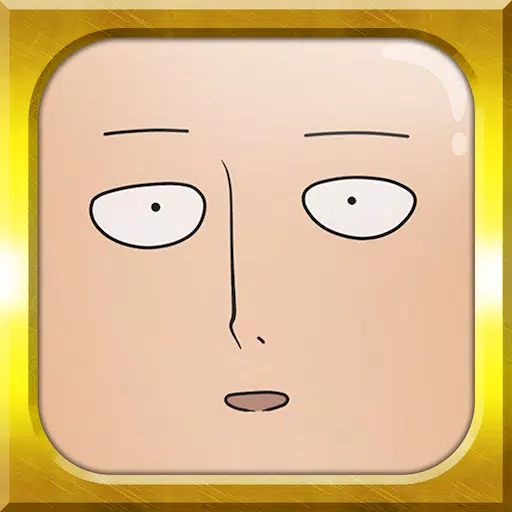
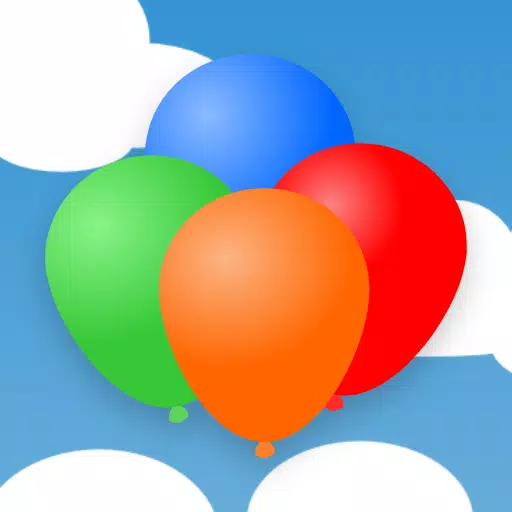
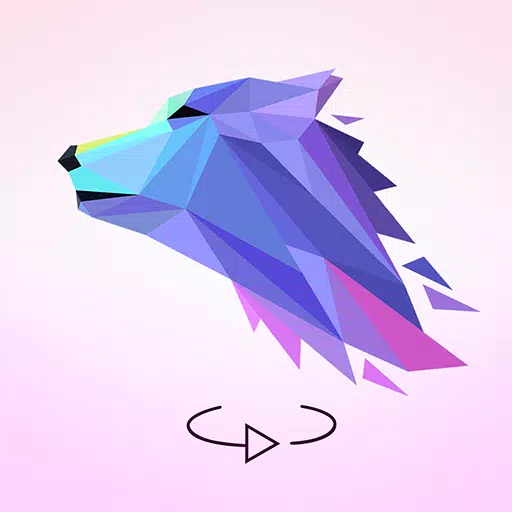
 Tin tức hàng đầu
Tin tức hàng đầu





![Cockham Superheroes – New Version 0.5.2 [EpicLust]](https://images.5534.cc/uploads/36/1719595948667ef3acb2d9e.jpg)



